使用Linux远程连接Windows系统
准备环境:
1、 在VMware12虚拟机中安装一台RedHat 6.5,配置网络模式为仅主机模式,修改网卡配置文件使它与宿主机可以正常Ping通;
2、 关闭windows7系统的防火墙;
a) 步骤如下:windows开始图标------控制面板------系统和安全-------Windows防火墙-------------左侧“打开或关闭Windows防火墙”,设置如下图
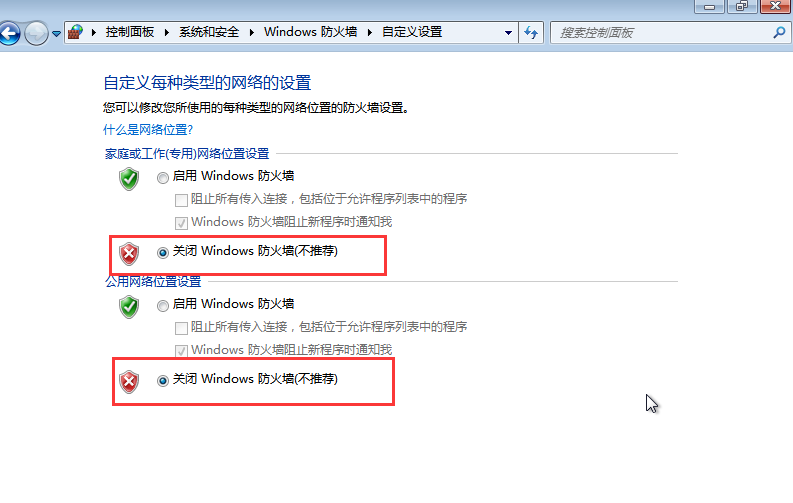
3.打开计算机右击属性允许远程连接和允许任意版本远程计算机连接
![]
4.测试主机为windows7系统,需要和宿主机linux在同一个局域网内可以互相ping通
-----------------------------准备环境结束-------------------------------------------------
1.首先将磁盘镜像挂载到/mnt目录
2.输入命令cd /etc/yum.repo.d进入目录后,用vim编辑器编辑一个“abc.repo”文件,名字随意,后缀必须为.repo
3.配置yum仓库成功后,输入yum list出现下图界面表示yum仓库安装成功
4.然后安装三个安装包
1.libao-0.8.8-7.1.el6.x86_64.rpm
2.libsamplerate-0.1.7-2.1.el6.x86_64.rpm
3.libsndfile-1.0.20-5.el6.x86_64.rpm
5.安装完成后 输入 yum install rdesktop -y 出现Complete!表示rdesktop安装成功
6.然后进入宿主机里(需要图形化界面)打开终端,输入rdesktop 192.168.100.156连接客户机
7.进入到以下界面就说明你的远程连接已经成功了。不知道的小伙伴赶快试试吧